Möglichkeiten zur Korrektur des Fehlers, der Video -Treiber reagierte auf und wurde wiederhergestellt

- 1273
- 299
- Lina Leberer
Wenn Sie Seiten im Internet ansehen oder Spiele spielen, können Sie plötzlich auf einen Fehler stoßen: "Der Videraiter hat aufgehört zu reagieren und wurde wiederhergestellt.". Viele Windows 10 -Benutzer, Windows 8.1, Windows 8, Windows 7, Windows XP oder Windows Vista haben kürzlich das Problem mit Anzeige/Grafik/Video gemeldet. Der Fehler "Videraiter hat aufgehört zu reagieren und wurde wiederhergestellt" auf Ihrem Desktop -Computer oder Laptop kann leicht gelöst werden. Im Folgenden finden Sie allgemeine Informationen zu diesem Display -Treiber, der nicht mehr funktioniert oder auf einen Fehler reagiert, der auf NVIDIA-, AMD-, Intel- und andere Grafikkarten anwendbar ist.

Methodik zur Korrektur des Fehlers "Videraiter hat aufgehört zu reagieren und wurde wiederhergestellt".
Gründe, warum der Video -Detektiv nicht antwortet
Wenn Sie einen Computer starten oder die Anwendung starten, kann beispielsweise ein Spiel oder ein Video, ein Windows -System oder ein Windows -Programm Sie hängen, verlangsamen oder zurück zu Ihrem Desktop werfen. Manchmal zeigt der Computer einen blauen (oder schwarzen) Todesbildschirm (BSOD) oder ein Fehler "Der Video -Detektiv reagierte nicht und wurde wiederhergestellt". Faktoren können komplex und vielfältig sein, aber dieses Problem tritt normalerweise aus einem oder mehreren der folgenden Gründe auf:
- Der Display -Fahrer ist veraltet, abwesend, beschädigt oder kaputt.
- Ihre Grafikkarte ist veraltet und es gibt keinen vollständig kompatiblen Videodetektor für Windows OS.
- Im Hintergrund werden zu viele Programme gleichzeitig durchgeführt, was zu Konflikten führt.
- Es dauert mehr Zeit, um Grafiken auf Ihrem Monitor anzuzeigen, als für einen Grafikprozessor zulässig.
Da das Problem durch einen oder mehrere Gründe verursacht wird, müssen Sie Methoden ausprobieren, bis der Fehler erfolgreich beseitigt wird. Alle Methoden gelten für alle 64-Bit- oder 32-Bit-Windows-Betriebssysteme, einschließlich:
- Windows 10, Windows 8.1, Windows 8.
- Windows 7 Ultimate, Windows 7 Starter, Windows 7 Professional, Windows 7 Home Premium, Windows 7 Home Basic, Windows 7 Enterprise.
- Windows Vista Ultimate, Windows Vista Home Premium, Windows Vista Home Basic, Windows Vista Enterprise, Windows Vista Business.
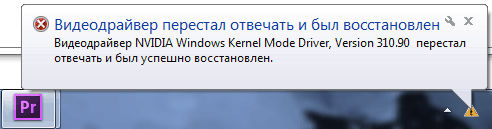
Das Problem mit den Fahrern
Die erste Überlegung sollte das Update des Grafikfahrers sein. Um Ihre Zeit und Kosten zu reduzieren, empfehlen wir, dass Sie Fahrertalente verwenden (zuvor als Drivethelife bezeichnet). Dies ist ein professionelles Tool zum Scannen Ihres PCs. Es wird helfen, die Treiber zu bestimmen, zu zeigen, welche von ihnen veraltet, beschädigt oder abwesend ist, und hilft dann dabei. Wenn Ihre grafische Ausrüstung ziemlich neu (oder nicht sehr alt) ist, können Sie versuchen, den Grafik -Treiber auf die neueste Version zu aktualisieren. Dies kann helfen.
Wenn Ihre grafische Ausrüstung jedoch nicht neu ist (z. B. 2-Jährige), kann das Update der neuesten Version zu Schäden und anderen Fehlern führen (da der neueste Treiber neue Fehler bringen kann, wenn sie nicht dem alten entspricht Grafikausrüstung). In diesem Fall schlagen wir vor, den nicht den letzten Grafiktreiber zu laden. Treibertalent hilft Ihnen dabei, einen geeigneten Grafikfahrer zu erhalten. Sie können die Taste "Reparatur" drücken. Er kann einen geeigneten Treiber herunterladen und installieren, um das Problem mit dem Treiber zu beseitigen. Um den Grafikfahrer selbst zu entfernen, befolgen Sie die folgenden Anweisungen:
- Drücken Sie auf der Tastatur gleichzeitig das Windows -Logo und die R -Taste, um das Fenster "Execute" aufzurufen.
- Geben Sie DevMgmt ein.MSC und klicken Sie auf OK, um das Geräte -Manager -Fenster zu öffnen.
- Erweitern Sie die Videoadapers -Zweigstelle. Klicken Sie mit der rechten Maustaste auf dem Anzeigetreiber und wählen Sie "Löschen" aus.
Starten Sie nach dem Entfernen des Treibers den Computer neu und überprüfen Sie, ob das Problem gelöst ist.
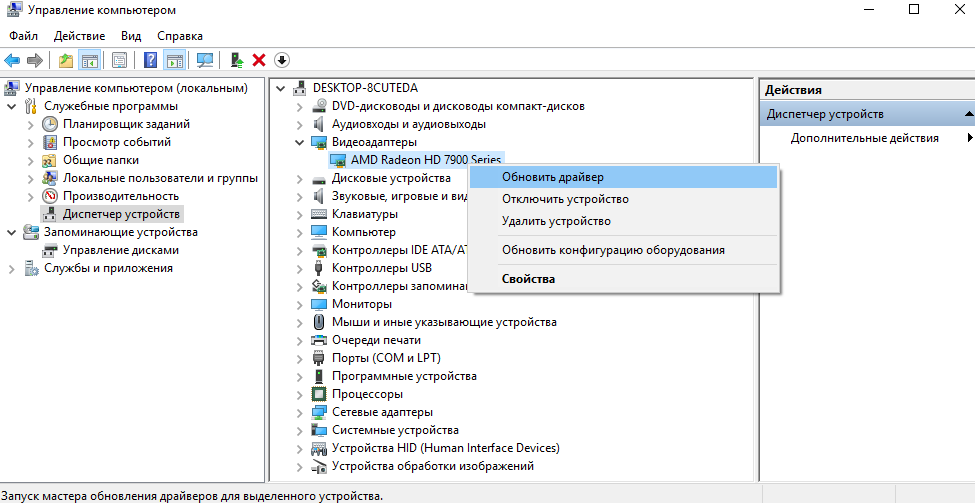
Ungenaue Version von DirectX
DirectX ist eine Schnittstelle von Anwendungsprogrammen (API) zum Erstellen und Verwalten von Grafikbildern und Multimedia -Effekten in Anwendungen wie Spielen oder aktiven Webseiten, die in Microsoft Windows -Betriebssystemen funktionieren. Ein solches Programm kann auf C ++, Visual C/C ++ oder Java geschrieben werden. Die Möglichkeit, DirectX-Anwendungen zu "verlieren", ist ein wesentlicher Bestandteil des Microsoft Internet Explorer-Webbrowsers (3D-Player kann zusätzlich geladen werden). Eine falsche oder beschädigte Version von DirectX kann einen Fehler verursachen, bei dem der AMD -Video -Detektiv nicht mehr reagiert. Gleiches gilt für Geräte basierend auf dem Nvidia -Chipsatz. DirectX Software Development Kit (SDK) umfasst Tools, mit denen der Entwickler grafische Bilder, Gemeinkosten, Sprites und andere Elemente während des Spiels erstellen oder integrieren kann, einschließlich Sound. Es gibt auch eine Reihe von Treiberentwicklung (DDK), mit der Entwickler Treiber für Displays, Audio und andere Eingabegeräte erstellen können.
DirectX ist Teil einer umfassenderen Darstellung von Microsoft über eine objektorientierte Entwicklungsumgebung. Zum Beispiel wird das Sprite als Instanz der Sprite -Klasse erstellt. Entwickler können auch eine Reihe von vorbereiteten Verfahren oder kleinen Microsoft -Programmen verwenden, die Teil der Microsoft Foundation Class Library sind. DirectX ist so konzipiert, dass einige Funktionen auf den Grafikbeschleuniger der Karte ausgerichtet werden können und den Mikroprozessor für andere Arbeiten befreien können. Der Hersteller von Beschleunigern stellt den Treiber speziell für DirectX zur Verfügung. Wenn Microsoft DirectX auf Ihrem Computer installiert ist, stellen Sie sicher, dass dies die neueste Version ist. Um den Fehler zu beheben, können Sie die Microsoft Official -Website kontaktieren, um die neueste Version von Microsoft DirectX herunterzuladen und zu installieren.
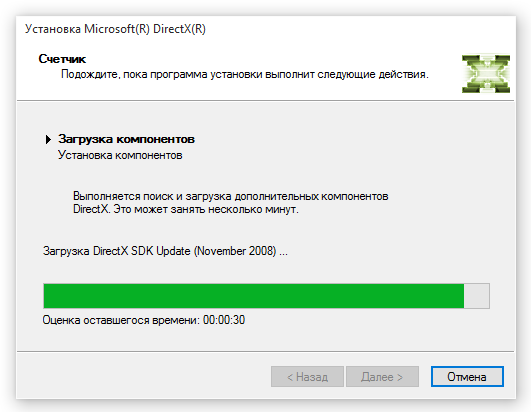
Windows -Updates wurden nicht installiert
Ein Fehler, bei dem der Video -Detektiv nicht mehr reagiert. Genauer gesagt ihre Abwesenheit oder ihre falsche/unvollständige Installation. Wenn Sie mit einem Fehler konfrontiert sind, stellen Sie sicher, dass die neuesten Versionen der Updates auf dem PC installiert sind. Dafür:
- Öffnen Sie den Start.
- Klicken Sie auf das Einstellungssymbol.
- Gehen Sie zu Update und Sicherheit - Überprüfen Sie die Updates.
Wenn das Windows Update Center berichtet, dass Ihr Gerät aktualisiert ist, haben Sie alle Aktualisierungen derzeit verfügbar. Um sicherzustellen, dass die neuesten Microsoft -Updates auf Ihrem Windows 7 -Computer installiert sind und den Fehler beheben, befolgen Sie die folgenden Aktionen:
- Drücken Sie den Start.
- Geben Sie im Suchfenster Windows Update ein.
- Wählen Sie das Windows Update -Center oben in der Suchliste aus.
- Klicken Sie auf die Schaltfläche "Überprüfen Sie das Vorhandensein von Updates".
Wählen Sie alle Updates aus, die für die Installation gefunden werden. Wenn das Windows Update Center berichtet, dass Ihr Gerät aktualisiert ist, haben Sie alle Aktualisierungen derzeit verfügbar.
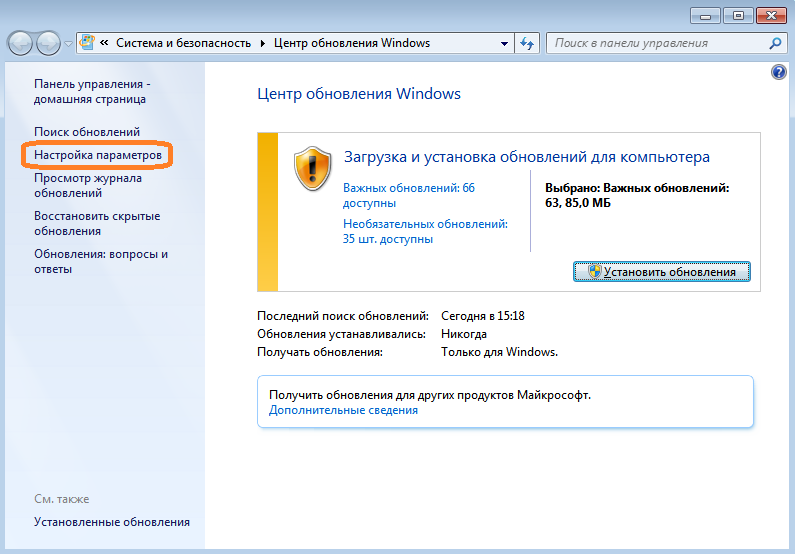
Adobe Flash Player -Fehler
Wenn Sie Probleme haben, Flash-Cathedral in Windows 10 zu beobachten und nicht wissen, was zu tun ist, finden Sie hier einige Lösungen. Adobe Flash, einst weit verbreitet im Internet, macht jetzt die besten Zeiten durch. Experten und Entwickler signalisieren, dass es Zeit ist, sich vom Einsatz von Technologie zu entfernen. Im Vergleich zu HTML5 und anderen Webstandsern ist Flash ressourcenintensiv und unsicher. Tatsächlich plant Adobe, seine Technologie bis 2020 aufzugeben.
Vorteile Adobe Flash:
- Unterstützt erweiterte Interaktivität. Adobe Flash kann Animation, Audio und andere erweiterte Formen der Interaktivität von Inhalten verlieren. Dies hilft dem Besucher dabei.
- Integrieren gut. Adobe Flash wird mit den meisten anderen Web -Technologien zusammenarbeiten, die heute verfügbar sind. Die einzige Ausnahme von dieser Regel kann bestimmte Apple -Produkte sein, insbesondere ihre mobilen Geräte. Flash-freundliche Websites sind auf dem iPhone oder iPad nicht immer gut angezeigt.
- Die meisten Webbenutzer verwenden bereits Adobe Flash. Das Sättigungsniveau für den freien Spieler Adobe Flash hat 95% seit mehr als zehn Jahren überschritten. Einige Webbrowser haben sogar eine integrierte Flash-Version, die beim Laden des Beobachters installiert ist. Dies bedeutet, dass beim Besuch Ihrer Website Fehlermeldungen weniger Besucher sehen.
- Eine breite Gemeinschaft. Entwickler haben seit langem Adobe Flash -Fähigkeiten eingesetzt. Im Falle von Problemen gibt es nicht nur ein umfangreiches Community -Support -System, sondern auch einen großen Cache für fehlende oder kostengünstige fertige Dateien, die von Entwicklern für andere Programmierer erstellt wurden, damit Sie Ihre Website schnell starten können.
- Arbeitet mit vielen Anforderungen für den Durchsatz. Unabhängig davon, ob der Besucher eine Breitbandverbindung verwendet oder er weiterhin durch eine moderne Verbindung in ländlichen Gebieten telefonisch angeschlossen ist, bietet Adobe Flash diesem Besucher den gewünschten Inhalt mit höchst möglicher Geschwindigkeit.
Nachteile der Technologie:
- Manchmal stellt Interaktivität Menschen aus dem notwendigen Inhalt ab. In den frühen neunziger Jahren basierte die durchschnittliche Website auf der Tatsache, dass der Entwickler als „cooles“ Design betrachtete. Interaktiver Inhalt ist gut ... bis es Besucher von den erforderlichen Inhalten ablenkt.
- Adobe Flash ist die Eigenschaft. Dies bedeutet, dass Sie für das Spiel bezahlen müssen. Das Internet basierte auf der Idee eines offenen und ehrlichen Dialogs miteinander. Dies ist ein Konzept, das gegenseitiges Eigentum bei 7 Milliarden Menschen fördert. Format .SWF kann gemeinfrei sein, aber das Vorhandensein von Produkten der dritten Party fällt nicht immer mit dem Vorhandensein von Produkten aus der Quelle zusammen.
- Verhindert die Bequemlichkeit der Nutzung der Website. In vielerlei Hinsicht lässt Adobe Flash Entwickler mit ihrem UX faul sein. Sie geraten in eine Falle, um großartige Animationen zu erstellen und vergessen etwas Einfaches, beispielsweise als Navigation nach Menü. Das Internet basiert auf dem Interaktionsstil, bei dem an beiden Enden des Spektrums einige Kompromisse vorhanden sind. Ohne dies ist es wahrscheinlich, dass Sie einen hohen Ablehnungsindikator haben.
- Flash -Design ist das erste, was den Besucher auffällt.
Die ersten Eindrücke sind immer noch wichtig, selbst im Internet. Wenn auf der Zielseite ein Bild oder eine Animation basiert, die auf Flash basiert, zieht es die Aufmerksamkeit der Besucher auf sich. Wenn der Besucher diesen negativen Eindruck hinterlässt, besteht die Möglichkeit, dass er die Seite schließt, ohne sich Ihren Inhalt anzusehen. Der Prozess der schrittweisen Ablehnung von Blitz bewegt sich jedoch langsam. Die Entwicklung von Kopien von Websites und Versorgungsunternehmen, die auf Flash basierend sind. Wenn es um moderne Betriebssysteme wie Windows 10 geht, die mit einem modernen Webbrowser wie Microsoft Edge ausgestattet sind, führt dies zu einer gewissen Unvorhersehbarkeit älterer Technologien wie Flash, z. B. Flash.
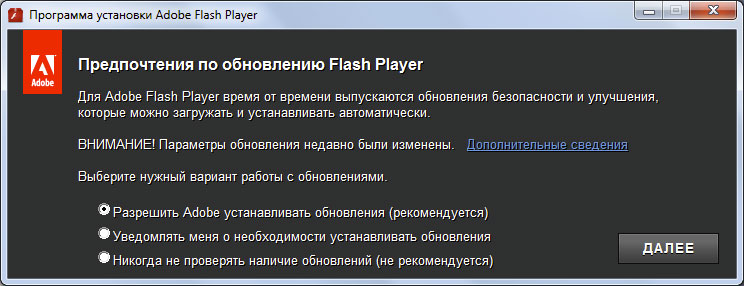
Trotz der Tatsache, dass große Websites und Online -Plattformen Technologie ablehnen, müssen viele Ressourcen noch Flash benötigen. Zum Beispiel beliebte Websites wie MLB.TV -Baseball der Major League und Tools wie Pixlr erfordern immer noch Flash. Glücklicherweise begann Microsoft, Adobe Flash Player in ihren Webbrowser in Windows 8 zu integrieren, und tut dies in der letzten Ausgabe von Windows 10 weiterhin. Wenn Sie Edge verwenden und beim Laden der Site mit einem Fehler "Der Videraiter hörte auf und wurde wiederhergestellt" konfrontiert, wird das Plugin möglicherweise einfach getrennt. Um dies zu ändern:
- Öffnen Sie das Menü "Zusätzliche Aktionen" in der oberen rechten Ecke des Edge -Browsers.
- Scrollen Sie nach unten und drücken Sie das Menü "Zusätzliche Einstellungen".
- Dann schalten Sie Adobe Flash Player ein.
Aktualisieren Sie eine Webseite oder schließen Sie Microsoft Edge und öffnen Sie sie erneut. In seltenen Fällen müssen Sie möglicherweise den Computer neu starten. Wenn auf der Seite, auf der Flash eingeschaltet werden muss. Als Sicherheitsmaßnahme begrenzt Microsoft die Verwendung von Blitzen, wo immer möglich. Wenn Sie also von einer Webseite mit einem Puzzle -Symbol begrüßt werden, sollten Sie sich nicht überraschen lassen. Suchen Sie stattdessen das gleiche Symbol in der Adressleiste und klicken Sie darauf.
Adobe Flash Player -Update in Windows 10
Da Microsoft Adobe Flash in Windows integriert hat, erhalten Sie auch Updates über das Windows Update Center. Wenn Sie also alle oben genannten und Flash ausprobiert haben, weigert sich immer noch zu starten. Öffnen Sie Start/Einstellungen/Update und Sicherheits-/Windows -Update -Center/überprüfen Sie die Verfügbarkeit von Updates. Laden Sie das neueste Update für Flash herunter und installieren Sie es, wenn es verfügbar ist. Manchmal kann sogar Windows -Aktualisierungen bei der Installation von Updates für Flash Player problematisch sein. Sie können das Update manuell aus dem Katalog des Microsoft Update Center herunterladen. Wenn Sie immer noch Probleme beim Beobachten von Flash -Substrakt haben, können Sie versuchen, Microsoft Edge wiederherzustellen oder zurückzusetzen. Was ist mit anderen Webbrowsern?? Windows 10 enthält Adobe Flash zur Verwendung mit Edge Browser. Wenn Sie Google Chrome, Mozilla Firefox oder andere Webbrowser verwenden, müssen Sie sich entweder einschalten oder herunterladen und dann Adobe Flash manuell installieren.
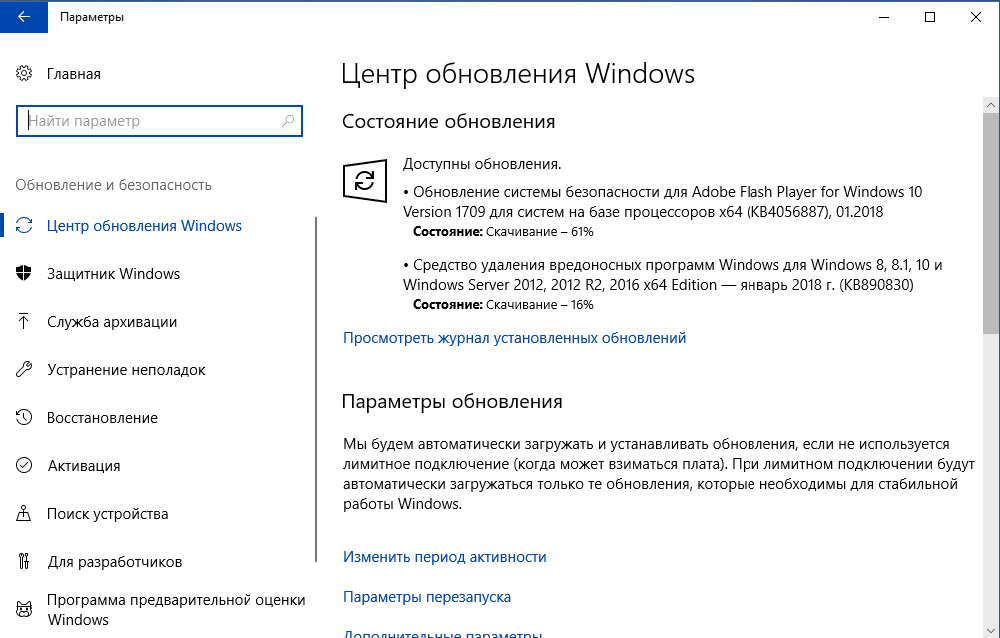
Klicken Sie in Chrome beim Besuch der Website, für die Flash erforderlich ist, auf der linken Seite der Adresszeile auf das Menü "Sicherheit" und klicken Sie auf "Site -Einstellungen". Scrollen Sie nach unten, klicken Sie in die Liste des Flash -Elements und wählen Sie dann das Auflösen auswählen. Wenn Flash immer noch nicht funktioniert, müssen Sie es wahrscheinlich aktualisieren. Geben Sie im Adresszeilenchrom Chrome: // Komponenten ein und klicken Sie dann auf die Eingabetaste auf. Scrollen Sie nach unten und klicken Sie auf "Überprüfen Sie die Verfügbarkeit von Updates" unter Flash Player.
Überprüfen Sie zuerst in Firefox, ob die Flash -Funktion aktiviert ist. Klicken Sie auf das Menü "Öffnen", dann "Überbaustrukturen, Plugins", klicken Sie auf "Einstellungen" in der Nähe von Shockwave Flash. Klicken Sie auf das Feld "Änderung ändern", wenn der Aufbau angezeigt wird, und klicken Sie auf "Immer aktivieren". Die Flash -Aktualisierung in Firefox erfordert, dass Benutzer die Adobe -Ladeseite besuchen, auf der Sie die neuesten Versionen für Ihren Webbrowser herunterladen und installieren können. Dies ist größtenteils die Grundlage für die Arbeit von Flash in Ihrem Webbrowser unter Windows 10. Flash gilt als unsichere Lösung, insbesondere unter Berücksichtigung von HTML5 und neuen Webstandards. Aber das System der Software als Flash ist sehr lange so weit verbreitet, so dass seine Präsenz im Internet sehr lange dauern wird.
Falsche Videoeinstellungen
Die Ursachen von Fehlern können die falschen Grafikkarteneinstellungen sein. In den meisten Fällen wird die Unternehmenssoftware von der Hersteller GPU - NVIDIA oder AMD zur Änderung der Einstellungen (Wiederherstellung von Standardwerten) verwendet. Berücksichtigen Sie Änderungen in den Grafikkarteneinstellungen mit dem Beispiel des Geforce GTX 770:
- Gehen Sie zur NVIDIA -Website.com und finden Sie die Standardwerte der Grafikkarte. In unserem Fall beträgt die grundlegende Taktfrequenz 1046 MHz.
- Laden Sie das NVIDIA Inspector -Programm herunter und installieren Sie sie.
- Starten Sie Nvidia Inspector. Suchen Sie im Programmfenster des Programms das Feld GPU -Uhr - dies ist der aktuelle Wert der Grafikkarte. In unserem Fall beträgt die Frequenz 1137 MHz.
- Drücken Sie die Taste zur Übertaktung von SHOW.
- Hier im Menü müssen "Performance Level 3 P0" auswählen und dann die Frequenz auf die auf der Website angegebene Frequenz ändern (1046 MHz).
- Drücken Sie "Uhren und Spannung auftragen".
Jetzt funktioniert die Grafikkarte bei der Basisfrequenz. Um die Einstellungen von Grafikkarten basierend auf AMD -Chip zu ändern, können Sie die Utilities AMD Overdrive oder MSI Afterburner verwenden.
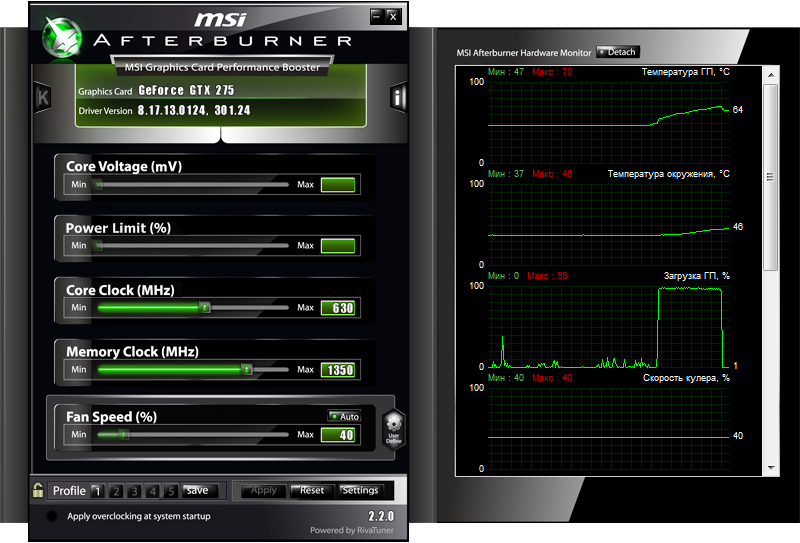
Probleme mit der Grafikkarte
Ein überlagerter Prozessor (CPU), eine Grafikkarte (NVIDIA oder AMD) oder ein Speicher kann eine Systeminstabilität verursachen. Um dies zu beheben, starten Sie alle Hardwarekomponenten mit den Standardeinstellungen. Sie können sich an die Verwaltung des Motherboards wenden, um Anweisungen zur Installation von Hardware in Standardeinstellungen zu erhalten. Überhitzung des Grafikprozessors kann auch Probleme verursachen. Und die GPU überhitzt leicht, wenn der Kühler staubig ist. Reinigen Sie also den GPU -Kühler und prüfen Sie, ob dies das Problem lösen wird. Stellen Sie sicher, dass die Temperatur die maximale Betriebstemperatur des Produkts nicht überschreitet. Stellen Sie sicher, dass der Kühler/Lüfter mit dem Prozessor (HSF) verwendet wird. Ausrüstung Ablehnung (Prozessor, Grafikkarte, Motherboard und/oder Speicher) kann eine Systeminstabilität verursachen. Sie können Geräte in einem anderen System testen, um festzustellen, ob das Problem durch Geräte verursacht wird. Darüber hinaus können Sie sich an einen Speicherhersteller oder ein Motherboard wenden, um detailliertere Anweisungen zu beseitigen, um Probleme zu beseitigen.
Installieren Sie Windows -Betriebssystem erneut
Wenn Ihr Windows -Betriebssystem Systemdateien oder Registrierungsdateien beschädigt hat, kann es auch das Problem verursachen "Die Videoausrüstung hat nicht mehr reagiert und wurde wiederhergestellt". Sie können versuchen, die Registrierung des Betriebssystems zu reinigen oder eine saubere Installation des Betriebssystems durchzuführen. Vergessen Sie nicht, eine Sicherungskopie aller wichtigen Daten vor der Neuinstallation des Systems vorzunehmen, da die Neuinstallation alle Daten auf Ihrer Festplatte C löscht.
Schließen Programme im Hintergrund
Wenn es zu viele Programme gleichzeitig gibt, kann die PC -Leistung abnehmen. Versuchen Sie daher, die Programme und Anwendungen zu schließen, die Sie nicht verwenden. Wenn das Problem nur bei Verwendung einer bestimmten Anwendung auftritt, kann es Probleme oder beschädigte Dateien verursachen. Schließen Sie diese Anwendung und prüfen Sie, ob das Problem behoben wird.
Wie Sie sehen können, kann der Fehler "Der Videraiter hörte auf und wurde wiederhergestellt" auf verschiedene Weise möglich sein. Probieren Sie sie wiederum aus, bis Sie das gewünschte Ergebnis erzielt haben. Wenn Sie bereits auf ein ähnliches Problem gestoßen sind und eine andere Lösung gefunden haben, teilen Sie dies in den Kommentaren unter dem Artikel mit.
- « Buddha -Dateifehler.DLL fehlt die Ursachen für das Auftreten und die Methodik zur Beseitigung des Versagens
- SSL -Fehler Keine Cypher -Überlappungsfehler Ursachen und Methoden zur Beseitigung des Browserarbeitsfehlers »

